Kako omogočiti ali onemogočiti gumb na podlagi vrednosti celice v Excelu?
V tem članku bom govoril o nekaterih metodah za omogočanje ali onemogočanje gumba na podlagi vrednosti celice na Excelovem delovnem listu.
Omogočite ali onemogočite dva gumba na podlagi podatkov dveh stolpcev s kodo VBA
Omogočite ali onemogočite gumb na podlagi vrednosti dveh celic s kodo VBA
Omogočite ali onemogočite dva gumba na podlagi podatkov dveh stolpcev s kodo VBA
Na delovnem listu imam na primer dva ukazna gumba, če ima stolpec A podatke, je gumb 1 omogočen in gumb 2 onemogočen; če stolpec C vsebuje podatke, je gumb 2 omogočen in gumb 1 onemogočen. Za rešitev te naloge vam bo morda v pomoč naslednja koda VBA.
1. Z desno miškino tipko kliknite list, ki vsebuje gumbe, in nato izberite Ogled kode v priročnem meniju si oglejte posnetek zaslona:

2. v Microsoft Visual Basic za aplikacije okno, kopirajte in prilepite spodnjo kodo v prazen modul:
Koda VBA: Omogočite ali onemogočite dva gumba na podlagi dveh stolpcev:
Private Sub Worksheet_Change(ByVal Target As Range)
CommandButton1.Enabled = False
CommandButton2.Enabled = False
If Application.WorksheetFunction.CountA(Range("C:C")) > 0 Then
CommandButton2.Enabled = True
End If
If Application.WorksheetFunction.CountA(Range("A:A")) > 0 Then
CommandButton1.Enabled = True
End If
End Sub

Opombe: V zgornji kodi, Ukazni gumb1 in Ukazni gumb2 so imena gumbov, A: A in C: C sta dva stolpca, ki ju uporabljate za omogočanje ali onemogočanje dveh gumbov, spremenite ju glede na svoje potrebe.
3. Nato shranite in zaprite okno kode, zdaj boste dobili naslednji rezultat, kot ga potrebujete:
(1.) Če vnesete podatke v stolpec A, je gumb 1 omogočen in gumb 2 onemogočen, glejte posnetek zaslona:
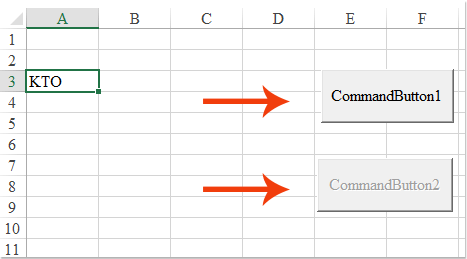
(2.) Če vnesete podatke v stolpec C, je gumb 2 omogočen in gumb 1 onemogočen, glejte posnetek zaslona:

(3.) Tako stolpec A kot stolpec C imata podatke, dva gumba sta omogočena, glejte posnetek zaslona:

(4.) Dva gumba sta onemogočena, če v stolpcu A in stolpcu C ni podatkov, glejte posnetek zaslona:
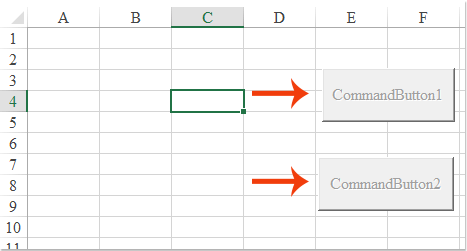
Omogočite ali onemogočite gumb na podlagi vrednosti dveh celic s kodo VBA
Če želite omogočiti ali onemogočiti ukazni gumb na podlagi vrednosti dveh celic, na primer, ko je vrednost v A1 večja od vrednosti v B1, je gumb omogočen, sicer je gumb onemogočen. Tudi naslednja koda VBA vam lahko naredi uslugo.
1. Desni klik na list, ki vsebuje gumb, in nato izberite Ogled kode iz kontekstnega menija v Microsoft Visual Basic za aplikacije okno, kopirajte in prilepite spodnjo kodo v prazen modul, glejte posnetek zaslona:
Koda VBA: omogočite ali onemogočite gumb na podlagi dveh vrednosti celice:
Private Sub Worksheet_Change(ByVal Target As Range)
Dim TargetAdd As String
Dim xTemp As Double
On Error GoTo ExitSub
TargetAdd = Target.Address
CommandButton1.Enabled = False
If (TargetAdd = Range("A1").Address) Or (TargetAdd = Range("B1").Address) Then
If Range("A1") > Range("B1") Then
CommandButton1.Enabled = True
End If
End If
ExitSub:
End Sub

Opombe: V zgornji kodi, A1 in B1 so vrednosti celic, ki jih uporabljate, CommanButton1 je ime gumba, spremenite ga v svoje.
2. Nato shranite in zaprite okno s kodo. Zdaj, če je vrednost celice v A1 večja od B1, je gumb omogočen, drugače, če je vrednost celice v A1 manjša od B1, je gumb onemogočen, glejte posnetek zaslona:

Najboljša pisarniška orodja za produktivnost
Napolnite svoje Excelove spretnosti s Kutools za Excel in izkusite učinkovitost kot še nikoli prej. Kutools za Excel ponuja več kot 300 naprednih funkcij za povečanje produktivnosti in prihranek časa. Kliknite tukaj, če želite pridobiti funkcijo, ki jo najbolj potrebujete...

Kartica Office prinaša vmesnik z zavihki v Office in poenostavi vaše delo
- Omogočite urejanje in branje z zavihki v Wordu, Excelu, PowerPointu, Publisher, Access, Visio in Project.
- Odprite in ustvarite več dokumentov v novih zavihkih istega okna in ne v novih oknih.
- Poveča vašo produktivnost za 50%in vsak dan zmanjša na stotine klikov miške za vas!

